掲載日:2024年08月19日
全国一律金額の送料の設定をする
このページでは、全国一律金額の送料を設定する方法を説明します。
本マニュアルの掲載内容は、予告なく変更される場合があります。
システムの仕様に変更があった場合は、「ストアクリエイターPro」トップページでお知らせいたします。「ストアクリエイターPro」トップページを頻繁にご覧になることをおすすめいたします。
|
手順1
- 「配送方法、送料設定」ページ
-
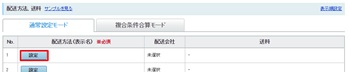
ストアクリエイターProトップページ左側にあるツールメニューの「カート設定」タブを押し、
表示されたメニューの中から[配送方法、送料設定]を押します。
「配送方法(表示名)」欄にて[設定]ボタンを押します。
表示されたメニューの中から[配送方法、送料設定]を押します。
「配送方法(表示名)」欄にて[設定]ボタンを押します。
手順2
- 「配送方法、送料設定」ページ
-
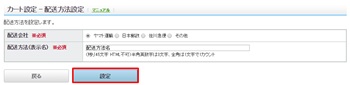
「カート設定-配送方法 登録確認」ページが表示されます。
「配送方法(表示名)」欄に、任意の配送方法を入力し、[設定]ボタンを押します。
「配送方法(表示名)」欄に、任意の配送方法を入力し、[設定]ボタンを押します。
手順3
- 「配送方法、送料設定」ページ
-
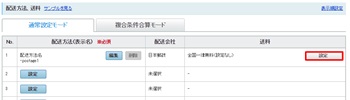
「送料設定」を行います。
「送料設定」欄にて「送料設定」を新たに追加する場合は[設定]ボタン、編集する場合は[編集]ボタンを押します。
「送料設定」欄にて「送料設定」を新たに追加する場合は[設定]ボタン、編集する場合は[編集]ボタンを押します。
手順4
- 「配送方法、送料設定」ページ
-
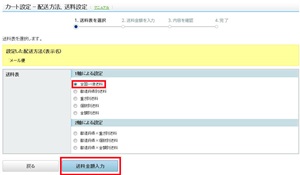
「カート設定-配送方法、送料設定」ページが表示されます。
「送料表」欄の「一軸による設定」より[全国一律送料]をクリックし、[送料金額入力]ボタンを押します。
「送料表」欄の「一軸による設定」より[全国一律送料]をクリックし、[送料金額入力]ボタンを押します。
手順5
- 「配送方法、送料設定」ページ
-
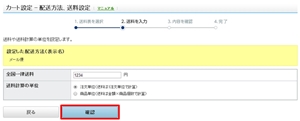
「送料金額の入力」ページが表示されます。
「全国一律送料」欄に送料金額を入力し、「送料計算の単位」よりいずれかの項目を選択し、[確認]ボタンを押します。
- 全国一律送料
- 半角で入力します。
- 送料計算の単位
- 計算の基準を設定します。
- 注文単位(送料は1注文単位で計算)
- 商品単位(送料は金額×商品個数で計算)
「全国一律送料」欄に送料金額を入力し、「送料計算の単位」よりいずれかの項目を選択し、[確認]ボタンを押します。
手順6
- 「配送方法、送料設定」ページ
-
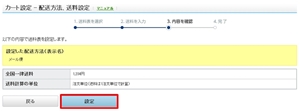
「内容確認」ページが表示されます。
入力した内容を確認し、問題なければ[設定]ボタンを押します。修正する場合は[戻る]ボタンを押します。
[設定]ボタンを押すと、設定が完了します。
入力した内容を確認し、問題なければ[設定]ボタンを押します。修正する場合は[戻る]ボタンを押します。
[設定]ボタンを押すと、設定が完了します。






